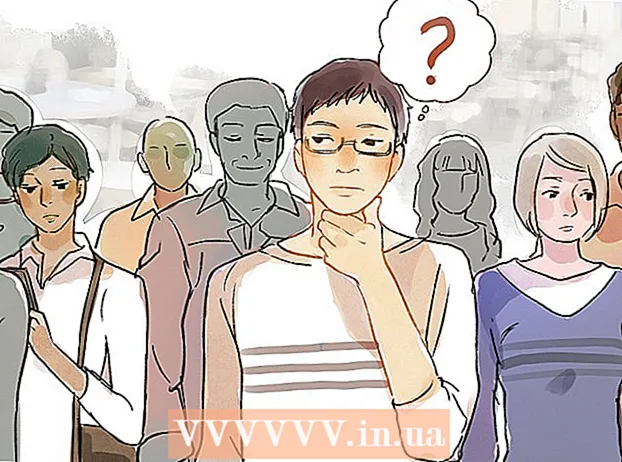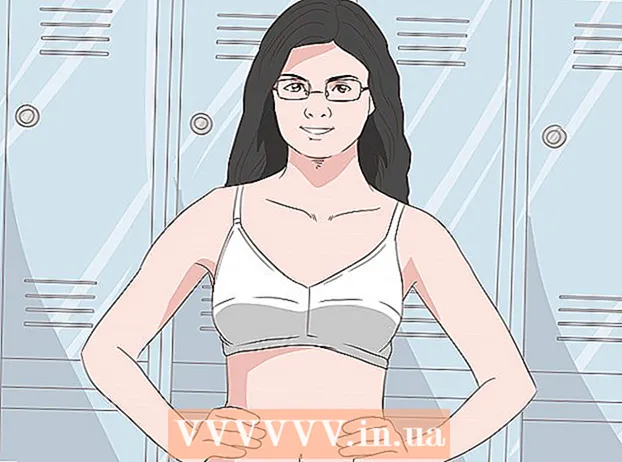Autor:
Ellen Moore
Fecha De Creación:
11 Enero 2021
Fecha De Actualización:
1 Mes De Julio 2024
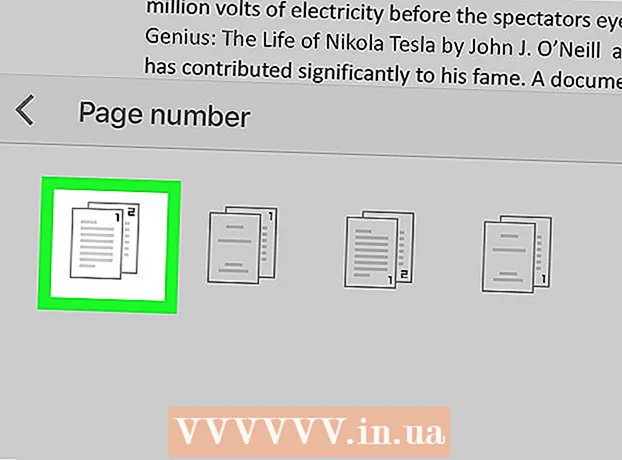
Contenido
En este artículo, le mostraremos cómo insertar números de página en Google Docs en iPhone / iPad.
Pasos
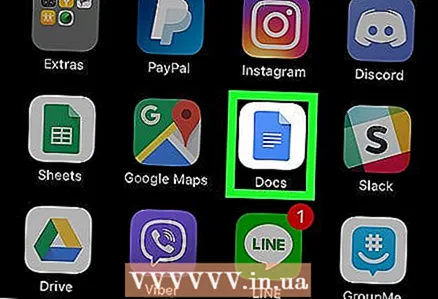 1 Inicie Google Docs en iPhone / iPad. Toque el icono de papel azul con líneas blancas y una esquina doblada. Este icono está en la pantalla de inicio.
1 Inicie Google Docs en iPhone / iPad. Toque el icono de papel azul con líneas blancas y una esquina doblada. Este icono está en la pantalla de inicio. 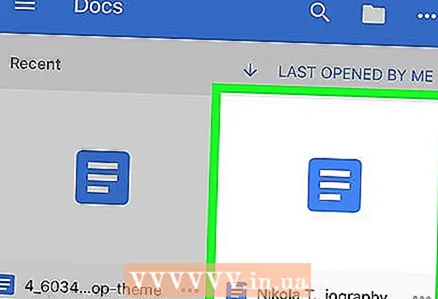 2 Toque el documento donde desea agregar números de página. Se abrirá el documento.
2 Toque el documento donde desea agregar números de página. Se abrirá el documento. 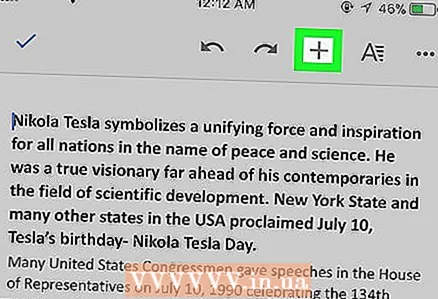 3 Haga clic en +. Este icono está en la esquina superior derecha de la pantalla. El menú Insertar aparece en la parte inferior de la pantalla.
3 Haga clic en +. Este icono está en la esquina superior derecha de la pantalla. El menú Insertar aparece en la parte inferior de la pantalla. 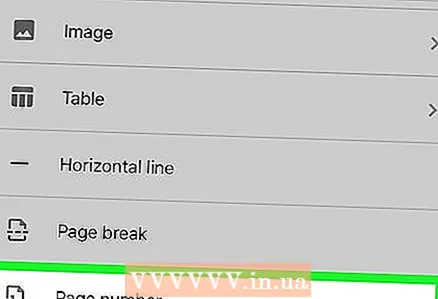 4 Desplácese hacia abajo en el menú y toque Número de página. Se abre una lista de posiciones de números de página.
4 Desplácese hacia abajo en el menú y toque Número de página. Se abre una lista de posiciones de números de página. 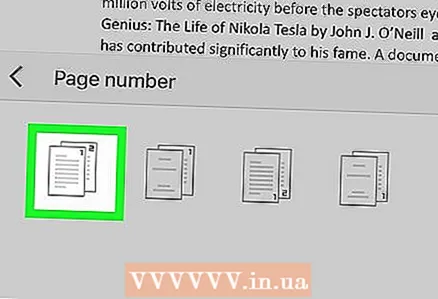 5 Seleccione la posición deseada. Puede elegir una de las cuatro posiciones: indican dónde estarán los números en la página. Los números de página se insertarán inmediatamente.
5 Seleccione la posición deseada. Puede elegir una de las cuatro posiciones: indican dónde estarán los números en la página. Los números de página se insertarán inmediatamente. - Primera posición: el número se mostrará en la esquina superior derecha de la página, comenzando desde la primera página.
- Segunda posición: el número se mostrará en la esquina superior derecha de la página, comenzando desde la segunda página.
- Tercera posición: el número se mostrará en la esquina inferior derecha de la página, comenzando desde la primera página.
- Cuarta posición: el número se mostrará en la esquina inferior derecha de la página, comenzando desde la segunda página.